小伙伴们知道天天模拟器如何使用VCam虚拟摄像头吗?那么今天小编就来讲解天天模拟器使用VCam虚拟摄像头的方法,感兴趣的快跟小编一起来看看吧,希望能够帮助到大家呢。
天天模拟器配置
版本:v3.2.8
分辨率:1280×720-320dpi 高清横屏
内存:2048MB
帧数:30FPS
显卡渲染:兼容模式
设备:Galaxy S7 Edge
在模拟器中使用 VCam 摄像头
如果除了 VCam 外您电脑还有其它摄像头,并且模拟器摄像头内容不是 VCam 视频时请查看:
如下图所示,运行 VCam 并播放视频,在模拟器中点击摄像头图标开启摄像头功能,然后打开系统相机你就会发现 VCam 的视频已经显示出来了:
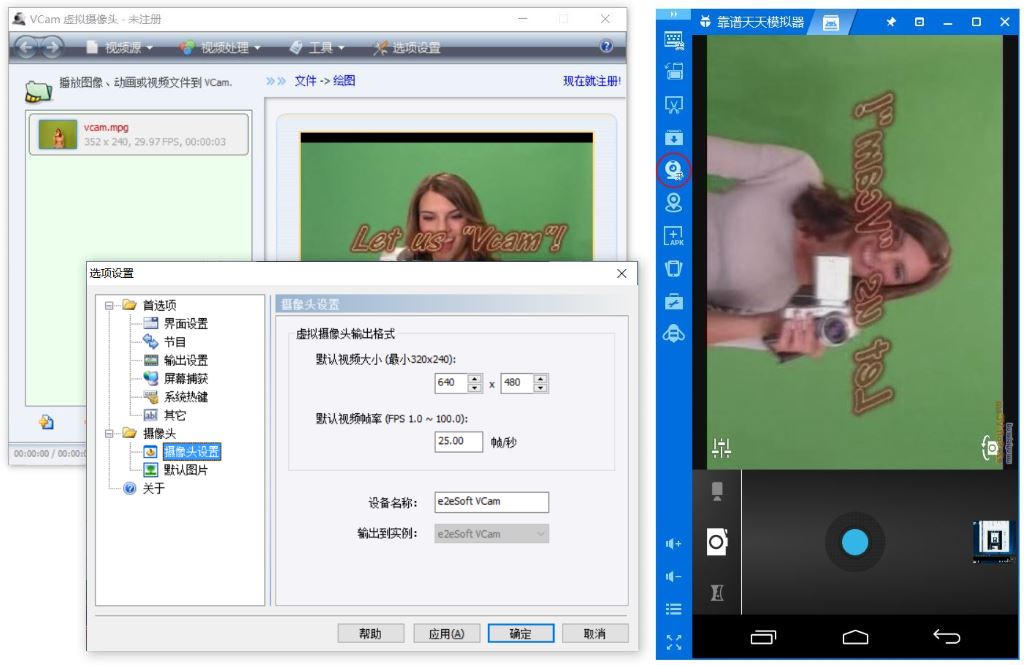
VCam 默认分辨率为 640 x 480,这个尺寸在大部分模拟器中都工作正常。有的模拟器或 APP 需要其它不同的分辨率否则不能正常工作,这种情况下您需要提前把 VCam 的默认分辨率设为它需要的分辨率。
有时候在一些 APP 中摄像头视频不能正常显示,或者是录制视频失败,把天天模拟器从极速模式改为兼容模式(选项设置里面)就可以了。
视频旋转
一般手机拍的视频都是竖着的,而电脑的视频大多是横着的,这就导致模拟器里面视频看起来好像是旋转过来的。您可以在 VCam 中播放竖拍的视频,或者在 VCam 中把视频旋转过来,如下图所示:
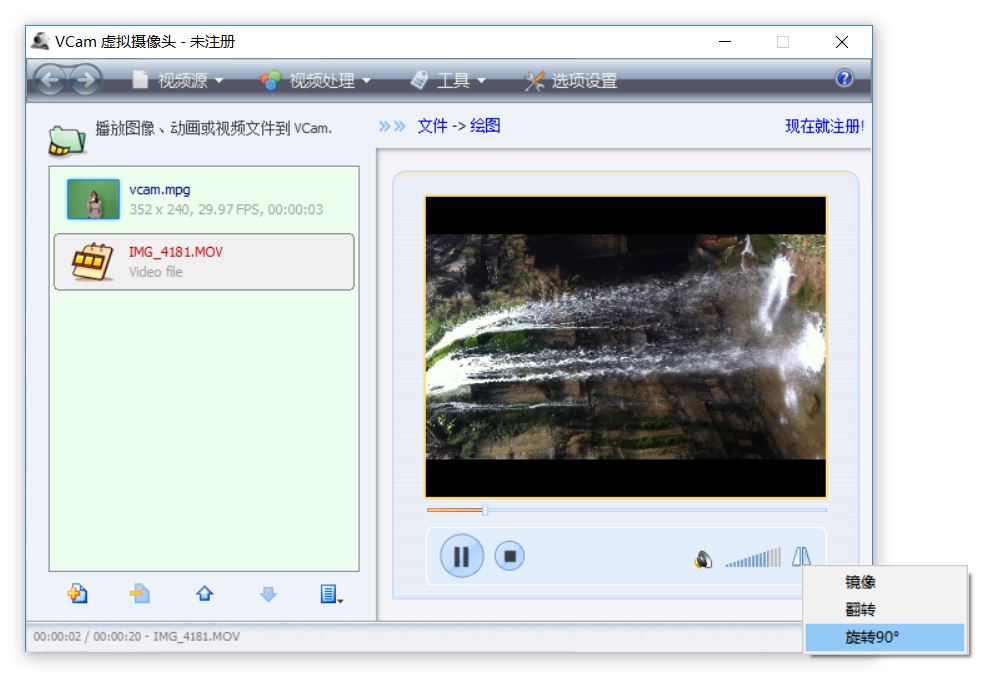
注①:这里的镜像或者旋转并不能在界面中体现,而 VCam 的实际输出视频已经生效了。
注②:视频特效里面有个特效“Transform”也可以对视频进行翻转、镜像等,需要的话也可以用这个。
手机中竖拍的视频在 VCam 中播放效果如下图:
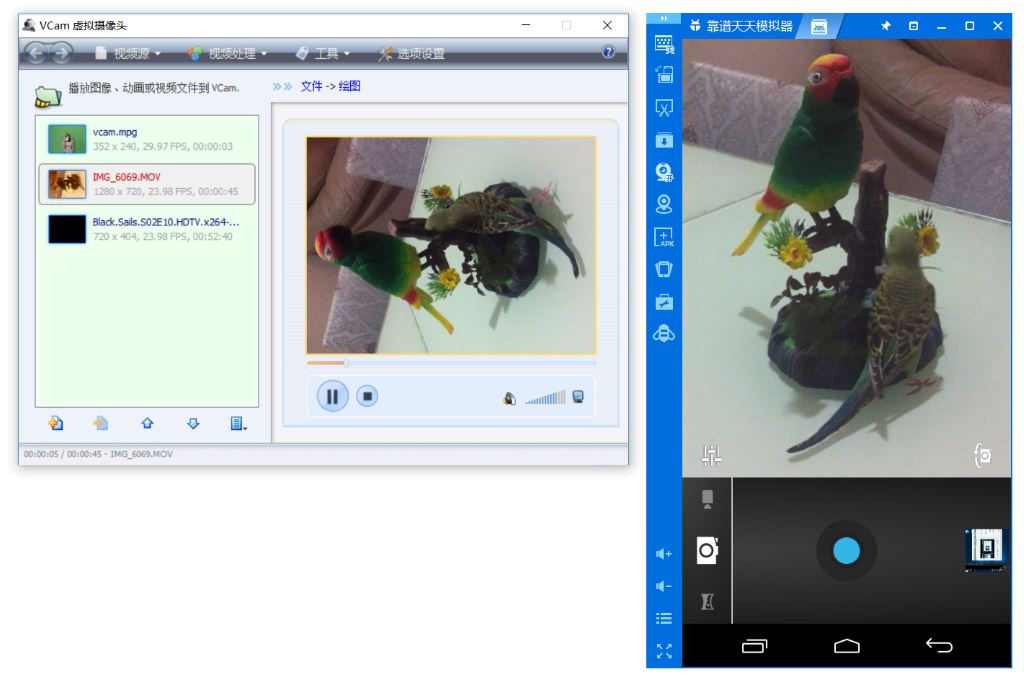
当然,这也只是在系统相机里面看起来是正的,具体在APP里面是不是旋转就看不同APP自己的处理了。
其它安卓模拟器中的使用也大致类似。
不能铺满窗口的问题
在有的 APP 中 VCam 的视频不能铺满整个窗口。
这个一般是 VCam 的默认分辨率和模拟器/APP 的尺寸不一致导致的,您可以尝试把它们改成一致的:
在 VCam 的 选项设置 > 摄像头设置 > 默认视频大小 处可以设置自定义的分辨率。
具体设多少需要您结合模拟器、APP 设置等多试试看,比如有时是 480 x 640,有时是 540 x 720,没有固定标准。
另外有时候也可能是因为视频缩放方式导致没有铺满屏幕,关于这点您可以在 选项设置 > 输出设置 里面选择不同的视频缩放方法。
裁剪、拉伸以及有黑边的问题
视频文件和 VCam 的默认输出尺寸不同时会对视频进行缩放,选择不同的缩放方式会导致不同的效果,比如裁剪、拉伸或者有黑边。您可以在 选项设置 > 输出设置 里面选择不同的视频缩放方法或设置不同的默认分辨率以获取最想要的效果。
支持什么模拟器
理论上只要模拟器支持摄像头,就可以使用 VCam。如有问题请尝试把 VCam 的输出格式设为模拟器支持的格式。
目前我们测试过的安卓模拟器有天天模拟器、逍遥模拟器、雷电模拟器、手机模拟大师、Genymotion 等,VCam 都可以正常工作。
VCam虚拟摄像头功能介绍
1.WDM驱动,支持所有使用VFW和DirectShow的视频应用程序;
2.同时支持多路高质量视频输出,每路可以有不同的分辨率;
3.算法高效,CPU占用率低;
4.基于DirectShow架构,处理速度快,媒体格式支持范围广;
5.支持播放列表,自定义节目播放,多种参数设置;
6.能够多路输出DV、普通摄像头等视频捕捉设备的视频;
7.支持图像、动画以及视频(文件或设备)透明覆盖,画中画功能;
8.多种超酷视频特效,性能超强;
9.屏幕捕捉功能,支持热键缩放、鼠标跟随以及全屏幕捕捉等,支持自定义光标;
10.支持摄像头默认画面设置,默认分辨率设置;
11.在程序中启用/禁用/安装/卸载摄像头驱动程序;
12.界面简洁易用,支持换肤、色彩方案;
13.多语言支持;
14.简单易用的专业安装程序。
- Win10电脑怎么启用磁盘写入缓存?Win10电脑启用磁盘写入缓存的方法
- Win11任务栏没有输入法怎么办?Win11任务栏没有输入法的解决方法
- Win10玩红警一直卡怎么办?Win10玩红警一直卡的解决方法
- Win10系统快速启动怎么彻底关闭?
- Win10系统提示0xc000007b开不了机怎么办?0xc000007b蓝屏怎么办?
- Win10浏览器无法加载插件怎么办?Win10浏览器插件加载不出来
- Win10如何强制使用独立显卡?只使用独立显卡的方法
- Win7压缩文件损坏了怎么办?压缩文件损坏如何修复?
- 百度网盘压缩包下载后老是提示文件损坏怎么办?
- Windows无法验证此文件的数字签名怎么办?无法验证此文件的数字签名解决办法
- Win11玩不了魔兽争霸怎么办?Win11玩不了魔兽争霸的解决方法
- Win10如何永久关闭数字签名?Win10禁用强制数字签名图文步骤
- Win10绝地求生崩溃怎么解决?绝地求生崩溃解决办法
- Win7虚拟机连不上网怎么办?虚拟机Win7无法上网的解决方法
- Win11玩lol无法初始化图形设备怎么办?Win11玩lol无法初始化图形设备的解决方法
- 电脑玩游戏出现0xc000007b进不了系统怎么办?
- 复制文件出现错误0x80070570文件或目录损坏且无法读取怎么办?
- WinXP如何查看IP地址?WinXP查看IP地址的方法
- 硬盘怎么安装Win10系统 硬盘安装Win10系统教程
- Win8鼠标不能拖拽文件怎么办?Win8鼠标不能拖拽文件的解决方法
- Win10右键没有压缩选项怎么办?Win10右键没有压缩选项的解决方法
- Win11玩不了地平线4怎么办?Win11玩不了地平线4解决方法
- Win10电脑怎么连接打印机?Win10连接打印机方法教程
- Win10如何切换开始菜单?Win10切换开始菜单的方法
- U盘怎么装原版Win10系统 U盘安装原版Win10系统教程
- 掌上中准电脑版
- 户外垂钓技巧电脑版
- 五十音图开发版电脑版
- 畅学音像教材软件电脑版
- PLG教师版软件电脑版
- 新浪新闻客户端
- 顽鹿运动
- 百度手机卫士
- 美图秀秀
- 贝壳日记
- 上古卷轴5重制版Ersilia女性弓手随从MOD v3.57
- 英雄传说创之轨迹四十七项修改器 v1.0 3
- 辐射4D98R螺丝刀MOD v1.47
- 辐射4僵尸杀手MOD v3.12
- 往日不再圣约翰上尉MOD v3.9
- 我的世界1.16.5不主动的怪物MOD v1.0
- 骑马与砍杀2工部造雁翅刀MOD v1.73
- 求生之路2僵尸斯塔布斯替换猎人MOD v3.64
- 嗜血印洛天依杏辞主角皮肤MOD v2.83
- 骑马与砍杀2阴谋领主MOD v1.24
- mover
- movie
- moviegoer
- movie star
- movie theater
- moving
- movingly
- moving van
- mow
- mower
- 经济新常态下自贸区建设--基于河南实践/经济管理学术文库
- 使命管理
- 散落的阳光/当代作家精品
- 珠宝鉴定专业应试习题及解析--宝石学基础
- 邓子龙/中华先贤人物故事汇
- SOLIDWORKS2022中文版钣金焊接管道与布线从入门到精通/SOLIDWORKS工程设计与开发系列
- ROS2机器人编程实战(基于现代C++和Python3)/计算机前沿技术丛书
- 声律大运河
- 龚自珍/中华先贤人物故事汇
- 经导管主动脉瓣植入术(临床介入及外科学视角)(精)/国际经典心血管病译著
- [BT下载][长生界 The Eternal Realm][第01-03集][MP4/3.4G][国语配音/中文字幕][4K-2160P][H265][流媒体][GM-Team]
- [BT下载][遮天 Shrouding the Heavens][第82集][MP4/0.53G][国语配音/中文字幕][1080P][流媒体][GM-Team]
- [BT下载][西北岁月][第01-02集][WEB-MP4][国语配音/中文字幕][1080P][H264][流媒体]
- [BT下载][旺达在哪里?][第07集][WEB-MKV/7.36G][简繁英字幕][4K-2160P][H265][流媒体][ZeroTV]
- [BT下载][旺达在哪里?][第07集][WEB-MKV/8.75G][简繁英字幕][4K-2160P][杜比视界版本][H265][流媒体][ZeroTV]
- [BT下载][旺达在哪里?][第07集][WEB-MKV/8.70G][简繁英字幕][4K-2160P][HDR版本][H265][流媒体][ZeroTV]
- [BT下载][赌你也会做][第03集][WEB-MKV/2.25G][简繁英字幕][1080P][流媒体][ZeroTV]
- [BT下载][赌你也会做][第03集][WEB-MKV/4.50G][简繁英字幕][4K-2160P][H265][流媒体][ZeroTV]
- [BT下载][赌你也会做][第03集][WEB-MKV/5.37G][简繁英字幕][4K-2160P][杜比视界版本][H265][流媒体][ZeroTV]
- [BT下载][赌你也会做][第03集][WEB-MKV/5.35G][简繁英字幕][4K-2160P][HDR版本][H265][流媒体][ZeroTV]